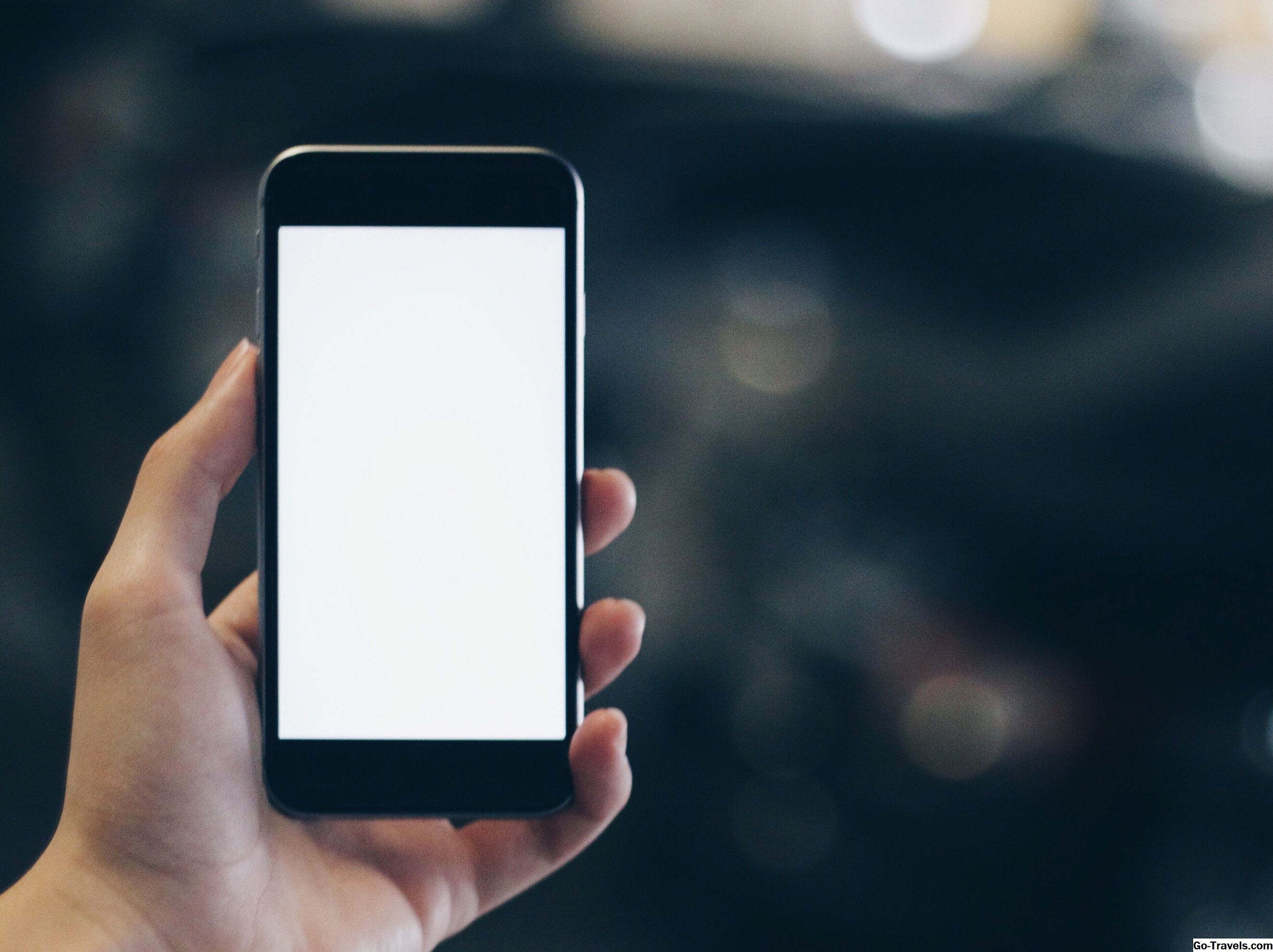V predvolenom nastavení sa program Skype automaticky otvára pri každom spustení počítača a prihlásite sa do svojho používateľského účtu. Stane sa tak, aby ste mohli vždy dostať okamžité upozornenia, keď vám niekto pošle správu alebo vás zavolá.
Možno však nebudete chcieť, aby bol systém Skype vždy spustený - možno, že nechcete, aby varovania boli vždy, alebo počítač začal príliš pomaly, keď sa program Skype otvára súčasne. Môžete zastaviť automatické spúšťanie systému Skype v systémoch Windows alebo MacOS iba niekoľkými jednoduchými krokmi.
Keď vypnete Skype pri štarte, musíte ho po prvom spustení počítača otvoriť manuálne. Akonáhle je otvorená, zostane otvorená ako normálne - a môžu sa dostať správy a hovory - kým sa odpojíte alebo zatvoríte.
Windows: Odhlásenie alebo zmena nastavení automatického spustenia Skype
Obaja aplikácie Skype pre systém Windows 10 a pre systém Windows 8 môžu byť nakonfigurované tak, aby automaticky prestali pracovať so systémom Windows. Avšak v závislosti od toho, ako ste nainštalovali program, kroky na vypnutie funkcie automatického spustenia sú rôzne.
Windows 10 aplikácia Skype
Ak ste používateľom systému Windows 10, ktorý program získal z obchodu Microsoft Store, nemôžete technicky vypnúť program Skype pri štarte. Môžete sa však odhlásiť z programu, aby ste ho zatvorili a zabránili všetkým upozorneniam.

Tu je postup, ako sa odhlásiť z aplikácie Skype v systéme Windows 10:
-
Kliknite na obrázok profilu v ľavom hornom rohu.
-
Kliknite alebo klepnite na Odhlásiť Sa v spodnej časti vyskakovacieho okna.
-
Skype sa automaticky ukončí.
Za normálnych okolností, keď opustíte Skype a ste prihlásení, SkypeHost.exe a SkypeApp.exe budú obe spustené v Správcovi úloh. Keď zavriete aplikáciu bez odhlásenia, SkypeHost.exe zostane v prevádzke, aby ste mohli stále dostávať upozornenia.
Keď sa však odhlásíte zo služby Skype v systéme Windows 10, SkypeHost.exe proces sa taktiež zatvára tak, že sa nebudete ďalej informovať o správach a hovoroch, ale program sa vypne.
SkypeHost.exe proces sa môže spúšťať po prihlásení do systému Windows po reštarte, no program sa nebude prihlasovať, pretože ste sa odhlásili naposledy, keď ste ho použili.
Štandardný program Skype

Ak ste nainštalovali štandardný program Skype v systéme Windows 10 alebo Windows 8 (cez Skype.com), otvorte nastavenia Skype, aby ste deaktivovali funkciu automatického spustenia.
Na rozdiel od metódy systému Windows 10, pri ktorej sa vyžaduje zrušenie podpisu, ak použijete tieto kroky na zakáženie automatického spustenia programu Skype, zostanete pri prihlásení naďalej prihlásený.
-
Kliknite alebo ťuknite na ponuku s troma bodkami vedľa vášho mena na hlavnej stránke.
-
zvoliť nastavenie.
-
Ísť do všeobecný.
-
toggle Automaticky spúšťať Skype do polohy vypnuté (tlačidlo sa zmení na sivú farbu).
-
Ukončite obrazovku nastavení.
macOS: Odstrániť Skype z prihlasovacích položiek
Existuje niekoľko spôsobov, ako zakázať autorun pre Skype na Mac. Prvou a najjednoduchšou metódou je to urobiť z Dock.

-
Pravým tlačidlom myši kliknite na ikonu Skype z doku.
-
Ísť do možnosti.
-
kliknite Otvoriť pri prihlásení odstrániť začiarkavacie políčko.
Druhý spôsob, ako zabrániť automatickému otvoreniu programu Skype v systéme macOS, je odstránenie zo zoznamu položiek pri spúšťaní v System Preferences. Táto metóda je užitočná nielen na zastavenie automatického otvárania Skype, ale aj na prezeranie a deaktiváciu iných spúšťacích programov.

-
Otvorené Systémové predvoľby.
-
kliknite Používatelia a skupiny.
-
Kliknite na svoje používateľské meno.
-
Otvor Položky prihlásenia tab.
-
kliknite skype.
-
Kliknite na tlačidlo mínus / odstránenie v spodnej časti obrazovky.